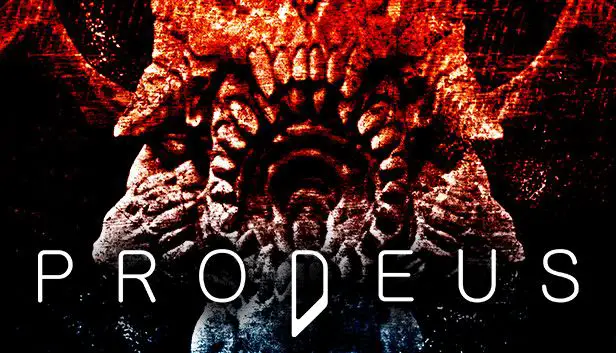Para los jugadores de Prodeus, esta guía les mostrará cómo obtener más fps, y esta guía se actualizará a medida que se conozcan más ajustes y opciones. La guía puede ser absoluta o no funcionar si el juego recibe actualizaciones del motor.
Lanzando el juego
Inicie Prodeus, y mientras es la ventana de «Steam se está preparando para lanzar: Prodeus», simplemente mantenga presionada la tecla Mayús izquierda. En lugar de iniciar el juego, te mostrará una selección de pantalla de Unity, donde puedes cambiar la resolución del juego. Siéntase libre de bajar la resolución, también es posible cambiarla a una resolución personalizada, la mía es 960*540, y puede crearla con las opciones de sus controladores de gráficos.
Siéntase libre de deshabilitar Steam Display si también necesita esos FPS en la CPU de gama baja, haciendo clic con el botón derecho en Prodeus en la biblioteca de Steam, propiedades y deshabilitando la interfaz de Steam.
no trabajo
Los comandos de lanzamiento de «-show-screen-selector», ya que funcionaba en Beta Playtest.
Resolución personalizada en Windows.
Si la opción Unity no está disponible para el juego, puede hacer que el juego se ejecute con una resolución de sistema baja.
Recomiendo primero:
- Una resolución personalizada, tan baja como 4:3, no funciona.
- Un programa para cambiar la resolución en un par de segundos.
Para la resolución personalizada, estoy usando una GPU Nvidia, así que hago clic derecho en mi escritorio, luego hago clic en el Panel Nvidia. Creé mi resolución personalizada en 960*540.
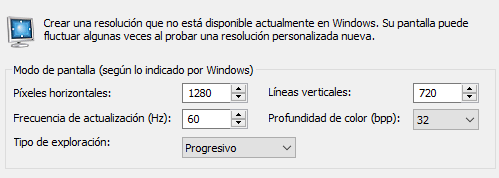
Para que el programa cambie las resoluciones, estoy usando Hotkey Resolution Changer,
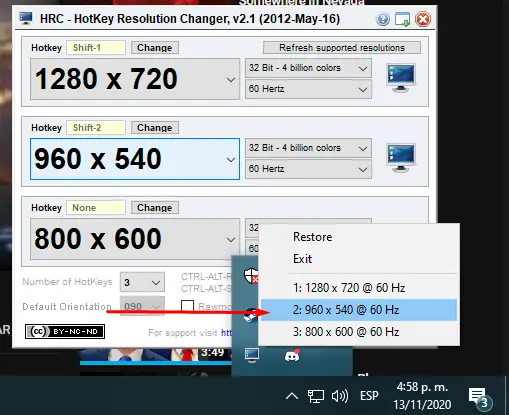
Simplemente haga clic derecho y seleccione la resolución que desee.
Asegúrate de que esté en el modo de ventana del juego. Ventana de pantalla completa
En la configuración del juego y los errores.
Primero, en las opciones de Juego, asegúrese de que los modelos en lugar de Sprites estén APAGADOS.
En segundo lugar, en la configuración de video, juegue con la resolución nativa o los ajustes preestablecidos de 200p o 360p. En mi PC, obtenía más FPS con la resolución nativa en lugar de la opción de 360p. Siéntase libre de experimentar con esto, pero me gusta hacer una resolución personalizada como la mía, y jugar en una resolución de alrededor de 480p en lugar de 360p.
Asegúrese de deshabilitar todos los reflejos de pantalla de SSAO y Space, ya que consumen muchos recursos de GPU.
Por el momento, los niveles personalizados son difíciles de seleccionar con una resolución PERSONALIZADA 4:3, ya que no puede seleccionar algunas de las opciones, esto puede cambiar en el futuro, pero si eso todavía sucede, y solo tiene un 4: 3, haga una resolución personalizada alrededor de 16: 9 y luego juegue con eso, y en las opciones de GPU, simplemente haga la resolución personalizada Estirar para jugar con todo el monitor.
Por el momento no hay mucho que personalizar, pero sigue bastante optimizado.
Aquí estoy jugando con un
Intel i5-2310 @2.90 4 GB RAM DDR3 // Nvidia GT 730.
Uso de FPS y GPU en el lado izquierdo de la captura de pantalla.
¡Vete a la mierda!
Eso es todo lo que compartimos hoy en Prodeus Cómo aumentar el FPS para PC de gama baja. Si tiene algo que agregar, no dude en dejar un comentario a continuación y nos vemos pronto.
MÁS GUÍAS DE JUEGOS PARA TI
Artículos Relacionados:
Sigue leyendo:
- Rogue Tower Cómo cambiar la resolución y el modo de ventana
- EARTH DEFENSE FORCE 5: Cómo solucionar los FPS bajos
- SoulWorker Cómo aumentar los FPS configurando una resolución más baja
- Shin Megami Tensei III Nocturne HD Remaster Cómo obtener una resolución de 8K
- Blood of Steel Cómo cambiar los detalles gráficos y la resolución antes de que se cargue el juego
- Cave Story’s Secret Santa Cómo jugar en modo ventana
- Guía de resolución personalizada de The Legend of Heroes: Trails of Cold Steel IV
- Trine 4: The Nightmare Prince – Reparación de gráficos para portátiles
- DOOM Eternal: cómo solucionar problemas de FPS (PC)
- CONTRA: ROGUE CORPS – Consejos para reducir el retraso de entrada